Lync 在 2015 年更名为 Skype for Business。最新的 Mac 操作系统不再支持此 Lync 应用程序。 但它可能仍在您的设备上。 如果是这种情况,本文将对您有所帮助,因为它将通过两种替代方法来完全有效地 从 Mac 卸载 Lync.
上 从 Mac 卸载应用程序,确保完全删除它,包括它拥有的所有相关文件,分散在不同的文件夹中。 不完全卸载可能会导致将来出现问题。 为防止发生这种情况,请按照以下分步说明进行操作,以了解如何使用手动方法或自动使用具有卸载程序功能的应用程序。
文章指南第 1 部分。 Mac 中的 Lync 是什么?第 2 部分。如何在 Mac 上手动卸载 Lync第 3 部分。如何在 Mac 上自动卸载 Lync部分4。 结论
第 1 部分。 Mac 中的 Lync 是什么?
适用于 Mac 的 Microsoft Lync 是一个富客户端,为 Mac 操作系统上的 Lync 订阅者集成了消息服务、状态、视频会议和语音。 它是在考虑到商业环境的情况下创建的。 2015 年 XNUMX 月晚些时候,Lync 更名为 Skype for Business。

Mac 版 Lync 旨在与 Lync Online 和 Lync Server 2010 一起使用,为您提供以下功能:
- 降低沟通成本。
- 提高用户效率。
- 提高您的运营效率。
- 有效的合作
该程序的最新更新包括附加功能和全新界面。 由于品牌更名,Lync 应用程序可能无法像以前那样正常运行,它会希望从 Mac 卸载 Lync 并下载更新版本或切换到不同的软件。
第 2 部分。如何在 Mac 上手动卸载 Lync
在考虑手动卸载时,用户认为这意味着仅将应用程序移动并放入垃圾箱。 事实上,它实际上需要的不止这些。 确保按照我们教程中的每个步骤从 Mac 正确卸载 Lync:
- 首先,确保您以管理员身份登录系统。 如果您不确定,请访问 用户和组 在首选项中。 管理员标签应出现在您的用户名下方。
- 退出 Lync 和任何可能在后台运行的活动。 要退出 Lync,请按 ⌘+Q 或转到菜单栏并选择 Lync > 单击 退出 Lync.
- 将 Lync 移至废纸篓 应用 这是在 Mac 上删除 Lync 和任何其他程序的最常用方法。 但实际上,Mac 上有很多系统文件,占用了硬盘空间,降低了 Mac 的性能。 因此,我们强烈建议您也删除服务文件。
- 使用
Command+Shift+G热键打开 Finder。 类型~/Library进入出现的“转到文件夹”弹出窗口,然后单击转到。 - 识别并删除库目录中链接到 Lync 的所有文件。 他们在 Mac 上发现了以下内容:
~/Library/Preferences/com.microsoft.Lync.plist~/Library/Preferences/byHost/MicrosoftLyncRegistrationDB.xxxx.plist~/Library/Logs/Microsoft-Lync-x.log~/Library/Logs/Microsoft-Lync.log
- 此外,找到并删除 Microsoft Lync 生成的以下文件:
Documents/Microsoft User Data/Microsoft Lync DataDocuments/Microsoft User Data/Microsoft Lync HistoryLibrary/Internet Plug-Ins/MeetingJoinPlugin.plugin~/private/var/db/receipts/…
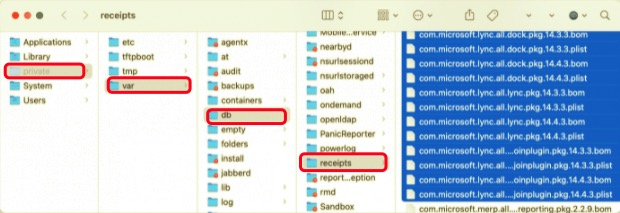
- 清除磁盘上的任何不必要的 Lync 服务文件后,清空垃圾箱并重新启动 PC。
Microsoft Lync 现在已从 Mac 中完全删除。 用 PowerMyMac“ 卸载 如果您不确定是否已找到包含所有剩余文件的文件,或者只是想使用更直接的方法从 Mac 中删除 Lync。 继续阅读以了解更多信息。
第 3 部分。如何在 Mac 上自动卸载 Lync
自动卸载意味着使用应用程序或从应用程序寻求帮助来卸载 Lync。 这些应用程序之一是 PowerMyMac 它有一个独特的功能,允许用户在几分钟内从 Mac 卸载 Lync,包括所有相关的服务组件。 它还使您能够扫描您的设备以查找您可能想要删除的任何应用程序中的任何剩余数据。
- PowerMyMac 是可从 App Store 获得的免费应用程序。 该程序必须先安装后才能使用。 当您最初启动应用程序时,它会为您提供系统性能的概览。
- 单击后运行扫描 卸载 工具。 等待扫描完成。 您可以仅在需要时重新扫描所有应用程序。
- 在 Mac 上扫描所有已安装的程序后,右侧会出现一个应用程序列表。 要轻松找到 Lync 程序或任何其他不需要的软件,请在搜索框中键入其名称。 当您选择该软件时,与其关联的文件和文件夹将出现在右侧。
- 选择所有要删除的文件。 仔细检查所有内容,然后选择 清洁 从下拉菜单中完成删除。 等待弹出对话框“清理完成”出现。 重新启动 Mac 以完成该过程。

部分4。 结论
这篇文章描述并解释了如何从 Mac 完全、手动或使用应用程序卸载 Lync。 无论是在使用 Lync 时遇到问题、尝试卸载以进行更新,还是切换到另一个消息传递应用程序,本文都为您提供了详细的指南,让您不要错过实现干净彻底删除的任何事情。
作为初学者或熟练用户,我们都在努力解决技术问题。 这就是为什么使用 PowerMyMac 对我们大多数人来说会更方便,特别是因为它为我们完成了这项工作。 同时,该 PowerMyMac的卸载程序 是为您找到所有文件的那个。 尽管如此,仍然需要考虑的基本事项是,您应该确保删除服务文件和所有残留文件,以避免将来出现问题,不仅对于 Lync,而且对于每个应用程序也是如此。



